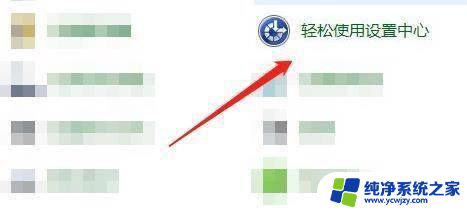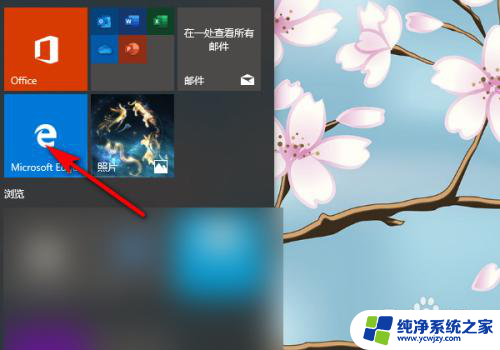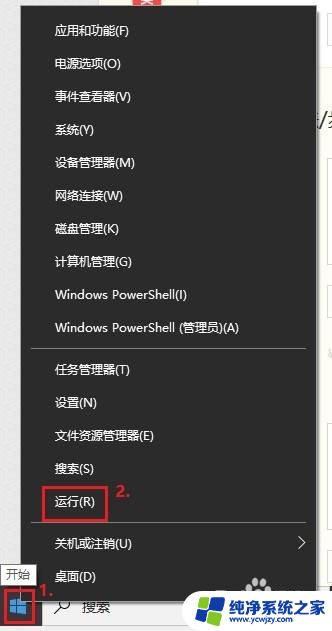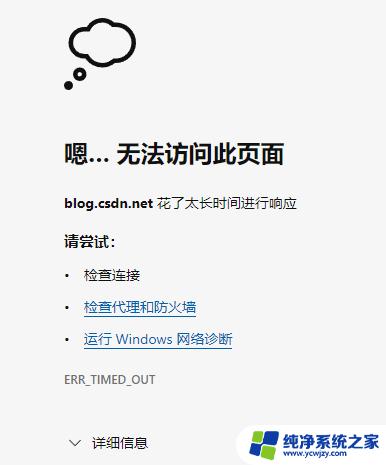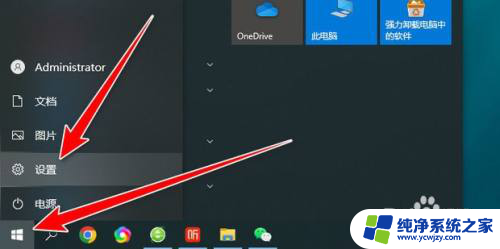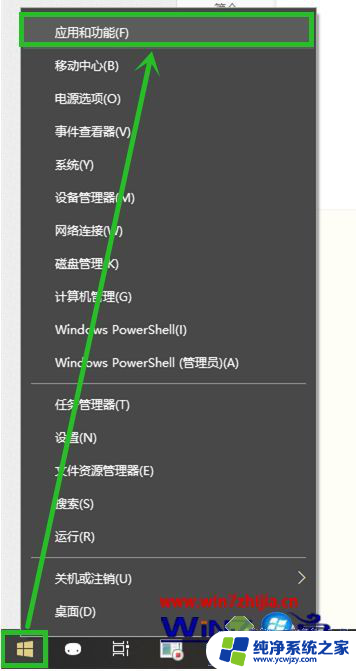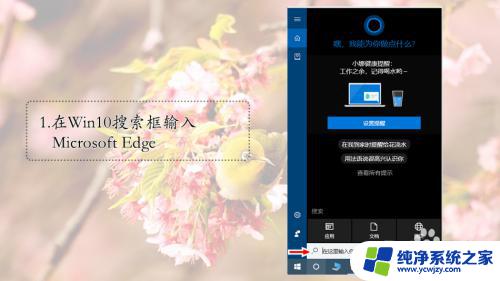win10 特定网址 浏览器
更新时间:2024-04-10 12:05:48作者:xiaoliu
在Win10系统中,设置默认浏览器是非常重要的,特定网址在浏览器中打开时,可以通过简单的操作将你喜欢的浏览器设为默认浏览器。这样每次打开该网址时都会自动使用你喜欢的浏览器,提高了使用体验。接下来我们将详细介绍如何在Win10系统中设置默认浏览器。
步骤如下:
1.点击开始按钮,在开始菜单的左侧选择设置打开。
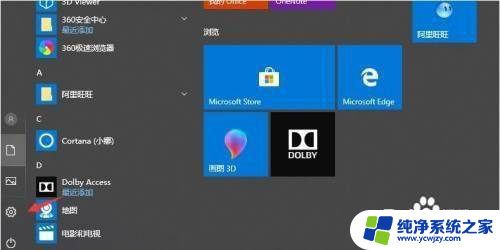
2.在打开的windows设置界面中点击系统选项打开。
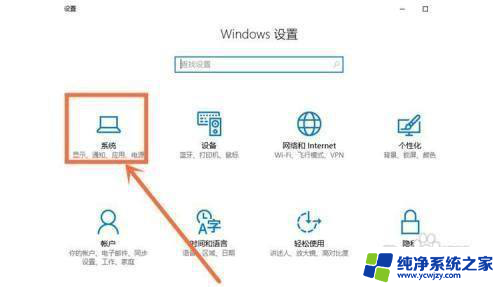
3.在新出现的界面中点击界面左侧的“默认应用”。
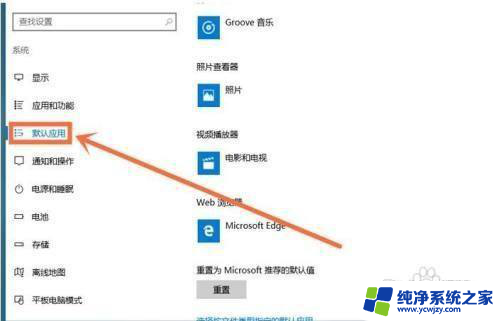
4.然后在右侧的“选择默认的应用”的选项中找到“web浏览器”选项点击
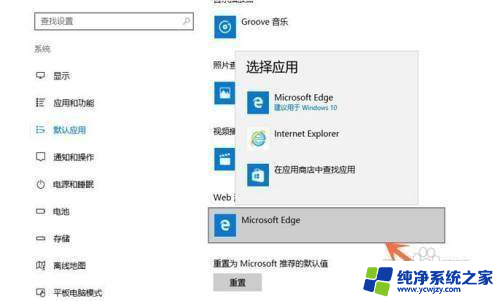
5.在弹出的浏览器选项框中选择需要设置为默认浏览器的浏览器点击即可。
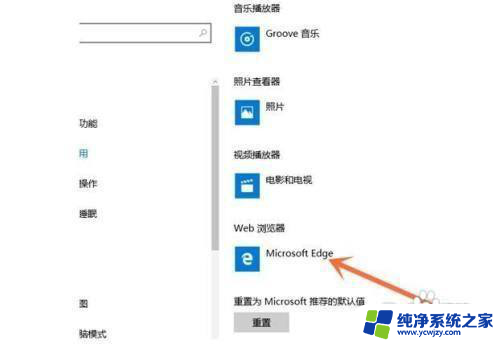
以上就是Win10特定网址浏览器的全部内容,如果还有不清楚的用户,可以参考以上小编的步骤进行操作,希望能对大家有所帮助。